Eliminar el virus SynAck (Instrucciones de recuperación incluídas) - Guía gratuita
Guía de eliminación del virus SynAck
¿Qué es El virus ransomware SynAck?
El ransomware SynAck crea estragos por todo el mundo, centrándose en las empresas
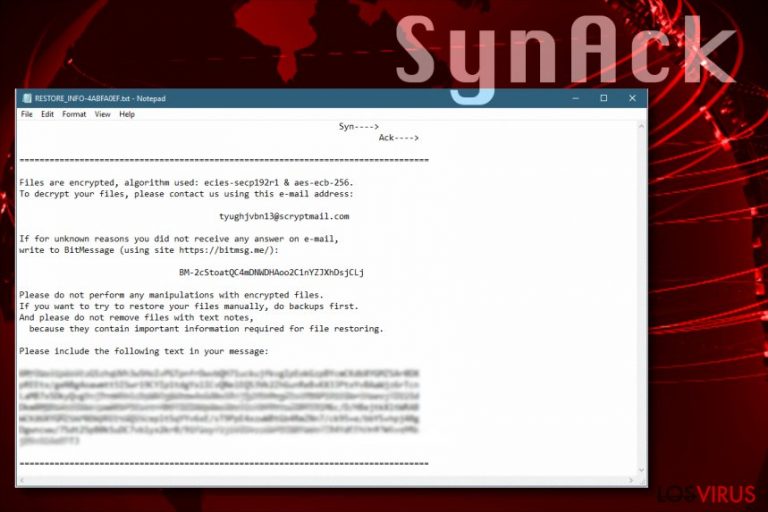
SynAck (también conocido como Syn Ack) es un virus ransomware que encripta cada archivo en el ordenador de la víctima. Se descubrió el 3 de Agosto de 2017 y actualmente hay tres versiones disponibles del virus. Tras encriptar los archivos de la víctima, este malicioso programa guarda el archivo RESTORE_INFO-[id].txt en el escritorio y proporciona instrucciones para recuperar los datos.
El ransomware proporciona información sobre los cifradores de encriptación usados en la nota de pago mencionada:
Files are encrypted, algorithm used: ecies-secp192r1 & aes-ecb-256.
Diferentes versiones del virus SynAck proporcionan información ligeramente diferente en sus notas de pago. Cada versión presenta detalles de contacto para que las víctimas puedan contactar con los criminales:
- La primera versión de SynAck sugiere escribir a synack@secmail.pro, synack@scryptmail.com, synack@xmail.net, synack@cock.li o synack@countermail.com y coloca el mensaje BM-2cTp9eosgjWs8SV14kYCDzPN3HJkwYk1LQ BitMessage ID como método alternativo de contactar con los criminales;
- La segunda versión del ransomware proporciona la dirección email tyughjvbn13@scryptmail.com y una ID de BitMessage diferente: BM-2cStoatQC4mDNWDHAoo2C1nYZJXhDsjCLj;
- Actualmente, la última versión del malware SynAck sugiere escribir a SynAck bubkjdws@scryptmail.com o BM-2cWsgWxq1X5M6qjDEBPvCdEbbPLn2zi43k a través de BitMessage.
De acuerdo con los reportes de las víctimas, los desarrolladores de SynAck pueden pedir hasta 2100$ en Bitcoin por el servicio de recuperación de datos. Desafortunadamente, la cartera asociada con este virus actualmente contiene más de 98 Bitcoins, lo que significa que los criminales han estado recibiendo grandes cantidades de dinero. No deberías pagarles – esto solo los motivará para seguir actualizando y mejorando sus operaciones ilegales.
El virus no usa la misma extensión para marcar los archivos de la víctima – al revés, genera una configuración individual de diez carácteres aleatorios por archivo y los añade a la extensión original del archivo.

Es muy recomendable eliminar el virus SynAck en cuanto te des cuenta de su presencia en tu ordenador. Por favor, recuerda que al eliminar el virus no recuperarás tus archivos – tienes que tener una copia de seguridad de ellos para poder recuperarlos. Sin embargo, programas como FortectIntego no solo pueden eliminar el ransomware, sino también restaurar los archivos corruptos del sistema Windows que hayan podido ser destruidos durante el ciber ataque.
No te recomendamos que intentes ejecutar la eliminación manual de SynAck, ya que este virus es muy sofisticado como para ser eliminado por usuarios poco experimentados de ordenador. Además, debes comprobar si el ransomware ha sido el único virus que ha entrado en tu ordenador, por lo que es muy recomendable realizar una comprobación completa del sistema.
Se ha denunciado que Syn Ack se distribuye a través de RDP
El ransomware SynAck parece distribuirse a través de ataques RDP. Los criminales están intentando a base de fuerza bruta entrar en los ordenadores de las víctimas o redes de ordenador. De este modo el virus puede fácilmente comprometer las redes de empresas y pedir grandes cantidades de dinero para recuperar los datos.
Por encima de esto, el malware puede distribuirse usando otros métodos, como el malvertising, mensajes spam maliciosos y similares técnicas. Los continuos movimientos de Bitcoin en la cartera de BTC mencionada solo nos da una razón para creer que este programa malicioso podría ser un «ransomware-como-servicio», lo que significa que cualquier criminal puede entrar a formar parte del programa y ayudar a distribuir más el virus.
Mantén tus programas anti-malware actualizados, crea copias de seguridad de tus datos y habilita las actualizaciones automáticas. Esto es lo que puede ayudarte a prevenir un ataque de ransomware. No te olvides de usar poderosas contraseñas en las cuentas RDP (Remote Desktop Connection – Conexión de Escritorio Remota).
Los expertos declaran que este ransomware ha afectado fuertemente a los EE.UU, Francia, Bélgica y Países Bajos.
Eliminar el malware SynAck de tu ordenador
Es altamente recomendable usar un programa de eliminación profesional de malware para eliminar el virus SynAck. Éste no es el típico virus de ordenador, por lo que no puedes desinstalarlo a través del Panel de Control como cualquier otro programa.
Para ejecutar una exitosa eliminación de SynAck, emplea un software como FortectIntego o Malwarebytes. Puedes necesitar reiniciar tu PC de un modo particular si el programa de seguridad falla a la hora de entrar en modo normal (esto significa que el malware está intentando bloquear tus intentos de identificar y eliminar el virus).
Guía de eliminación manual del virus SynAck
Ransomware: Eliminación manual de ransomware en Modo Seguro
Prepara tu PC para la eliminación de SynAck – reinícialo en Modo Seguro con Funciones de Red. Una vez el ordenador esté encendido, ejecuta tu programa anti-spyware o anti-malware para detectar y eliminar los archivos maliciosos.
¡Importante! →
La guía de eliminación manual puede ser demasiado complicada para usuarios normales de ordenador. Requiere conocimiento técnico avanzado para ser seguida correctamente (si archivos vitales del sistema son eliminados o dañados, puede resultar en un compromiso completo de Windows), y también puede llevar horas completar. Por ello, te recomendamos encarecidamente que uses el método automático provisto provisto arriba.
Paso 1. Acceder en Modo Seguro con Funciones de Red
La eliminación manual de malware es mejor que sea eliminada en el ambiente de Modo Seguro.
Windows 7 / vista / XP
- Click en Inicio > Apagar > Reiniciar > Aceptar
- Cuando tu ordenador se active, empieza a pulsar el botón F8 (si esto no funciona, intenta con F2, F12, Supr etc. – todo depende del modelo de tu placa base) múltiples veces hasta que veas la ventana de Opciones de Inicio Avanzadas.
- Selecciona Modo Seguro con Funciones de Red desde la lista.

Windows 10 / Windows 8
- Click derecho en el botón Inicio y selecciona Configuración.

- Desliza hasta abajo y selecciona Actualizaciones y Seguridad.

- En el panel izquierdo de la ventana, elige Recuperación.
- Ahora desliza hasta encontrar la sección Inicio Avanzado.
- Click en Reiniciar ahora.

- Selecciona Solucionador de Problemas.

- Ve a opciones Avanzadas.

- Selecciona Ajustes de Inicio.

- Pulsa Reiniciar.
- Ahora pulsa 5 o haz click en 5) Habilitar Modo Seguro con Funciones de Red.

Paso 2. Acabar con los procesos sospechosos
El Administrador de Tareas de Windows es una útil herramienta que muestra todos los procesos en segundo plano. Si el malware está ejecutando un proceso, necesitas acabar con él:
- Pulsa Ctrl + Shift + Esc en tu teclado para abrir el Administrador de Tareas de Windows.
- Click en Más detalles.

- Desliza hasta la sección de procesos en segundo plano y busca cualquier cosa sospechoso.
- Click derecho y selecciona Abrir localización del archivo.

- Vuelve a procesos, click derecho y selecciona Finalizar Tarea.

- Elimina los contenidos de la carpeta maliciosa.
Paso 3. Comprobar los programas de Inicio
- Pulsa Ctrl + Shift + Esc en tu teclado para abrir el Administrador de Tareas de Windows.
- Ve a la pestaña Inicio.
- Click derecho en el programa sospechoso y elige Deshabilitar.

Paso 4. Eliminar los archivos del virus
Los archivos relacionados con malware pueden encontrarse en varios sitios dentro de tu ordenador. Aquí están las instrucciones que pueden ayudarte a encontrarlos:
- Escribe Limpieza de Discos en la búsqueda de Windows y pulsa Enter.

- Selecciona el disco que quieras limpiar (C: es tu disco principal por defecto por lo que es probable que sea el que contenga los archivos maliciosos).
- Desliza por la lista de los Archivos a eliminar y selecciona lo siguiente:
Temporary Internet Files
Downloads
Recycle Bin
Temporary files - Selecciona Limpiar archivos del sistema.

- Puedes también buscar otros archivos maliciosos ocultos en las siguientes carpetas (escribe esas entradas en la Búsqueda de Windows y pulsa Enter):
%AppData%
%LocalAppData%
%ProgramData%
%WinDir%
Una vez hayas finalizado, reinicia el PC en modo normal.
Eliminar SynAck usando System Restore
-
Paso 1: Reinicia tu ordenador para Safe Mode with Command Prompt
Windows 7 / Vista / XP- Click en Start → Shutdown → Restart → OK.
- Cuando tu ordenador esté activo, comienza a pulsar F8 múltiples veces hasta que veas la ventana de Advanced Boot Options.
-
Selecciona Command Prompt de la lista

Windows 10 / Windows 8- Pulsa el botón Power en la pantalla de logueo de Windows. Ahora pulsa y mantén Shift, el cual está en tu teclado y haz click en Restart..
- Ahora selecciona Troubleshoot → Advanced options → Startup Settings y finalmente pulsa Restart.
-
Una vez que tu ordenador esté activo, selecciona Enable Safe Mode with Command Prompt en la ventana Startup Settings.

-
Paso 2: Restaura tus archivos del sistema y configuraciones
-
Una vez aparezca la ventana Command Prompt, inserta cd restore y haz click en Enter.

-
Ahora escribe rstrui.exe y pulsa de nuevo en Enter..

-
Cuando una nueva ventana aparezca, haz click en Next y selecciona tu punto de restauración que sea anterior a la infiltración de SynAck. Tras hacer esto, haz click en Next.


-
Ahora haz click en Yes para comenzar la restauración del sistema.

-
Una vez aparezca la ventana Command Prompt, inserta cd restore y haz click en Enter.
Bonus: Recuperar tus datos
La guía que se presenta a continuación te intentará ayudar a eliminar SynAck de tu ordenador. Para recuperar tus archivos encriptados, te recomendamos que uses una guía detallada por los expertos de seguridad de losvirus.es.Puedes restaurar los archivos desde una copia de seguridad. No obstante, si no la tienes, será mucho más complicado recuperar tus datos. Aún así, puedes intentar alguno de los siguientes métodos:
Si tus archivos han sido encriptados por SynAck, puedes usar varios métodos para restaurarlos:
Intentar usar Data Recovery Pro
Una de las herramientas de recuperación de datos más eficiente a día de hoy es Data Recovery Pro. Puedes querer intentar usarla y ver si logra recuperar algunos de los archivos encriptados por SynAck.
- Descargar Data Recovery Pro;
- Sigue los pasos establecidos en Data Recovery e instala el programa en tu ordenador;
- Ejecútalo y escanea tu ordenador en busca de los archivos encriptados por el ransomware SynAck;
- Restauralos.
El programa ShadowExplorer
Es muy probable que el ransomware elimina las Copias de Volumen que se requieren para que el programa ShadowExplorer funcione. Sin embargo, no te costará nada intentarlo:
- Descarga Shadow Explorer (http://shadowexplorer.com/);
- Sigue el Asistente de Configuración de Shadow Explorer e instala esta aplicación en tu ordenador.
- Ejecuta el programa y ve hacia el menú desplegable en la esquina superior izquierda para seleccionar el disco con tus datos encriptados. Comprueba qué carpetas son ahí;
- Click derecho en la carpeta que quieres restaurar y selecciona “Export”. Puedes también seleccionar dónde quieres que sea almacenada.
Finalmente, deberías pensar en la protección contra crypto-ransomwares. Para poder proteger tu ordenador de SynAck u otros ransomwares, usa un anti-spyware legítimo, como FortectIntego, SpyHunter 5Combo Cleaner o Malwarebytes
Recomendado para ti
Elige un apropiado navegador web y mejora tu seguridad con una herramienta VPN
El espionaje online ha tenido un gran impulso en los últimos años y la gente cada vez está más interesada en cómo proteger su privacidad online. Uno de los básicos se basa en añadir una capa más de seguridad – elegir el navegador web más privado y seguro.
No obstante, hay un modo de añadir una capa extra de protección y crear una práctica de navegación web completamente anónima con la ayuda de la VPN Private Internet Access. Este software redirige el tráfico a través de diferentes servidores, dejando tu dirección IP y geolocalización ocultas. La combinación de un navegador seguro y la VPN Private Internet Access te permitirá navegar sin sentir que estás siendo espiado o afectado por criminales.
Copia de seguridad de los archivos para uso posterior, en caso de ataque de malware
Los problemas de software creados por malwares o pérdidas directas de datos debido a una encriptación puede conducir a problemas con tu dispositivo o daño permanente. Cuando tienes copias de seguridad actualizadas, puedes fácilmente recuperarte tras un incidente y volver a la normalidad.
Es crucial crear actualizaciones de tus copias de seguridad sobre cualquier cambio en tus dispositivos, por lo que puedes volver al punto donde estabas trabajando antes de que el malware modificase cualquier cosa o tuvieses problemas en tu dispositivo a causa de pérdida de datos o corrupción del rendimiento.
Cuando tienes una versión previa de cada documento importante o proyecto, puedes evitar frustración y pérdidas. Es bastante útil cuando aparecen malwares de la nada. Usa Data Recovery Pro para llevar a cabo la restauración del sistema.







